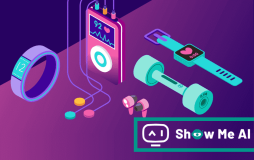机器人协会官网的搭建
我
一个就读于普通二本学校的学生,现就读机械设计制造及其自动化专业。一转眼已经大二了,专业技术上感觉毫无长进。偶然无聊想着给所在协会创建一个官方网站用于纳新和各项事宜的发布与宣传。本来打算将本地闲置的电脑利用起来,但是公网IP没有。最重要是内网穿透没配置好!
阿里云ECS使用攻略
在完成答题之后得到了14天的免费体验云服务器。
实在好用,基本的操作都用教程和操作手册!😎
各种教程:
收获总结
在开发者社区学到了很多,可惜最后因为域名审核原因网站无法部署。但是此次的体验还是让我对服务器的理解加深了不少。在本地部署网站的时候或者后续网络服务器会更加得心应手。
最后附上我创建网站引导教程
网站的创建
1.环境的安装
- 执行如下命令,安装Apache服务及其扩展包。
yum -y install httpd httpd-manual mod_ssl mod_perl mod_auth_mysql
- 执行如下命令,启动Apache服务。
systemctl start httpd.service
- 3.测试Apache服务是否安装并启动成功。
Apache默认监听80端口,所以只需在浏览器访问ECS分配的IP地址\
2. 安装 MariaDB 数据库
[由于使用Wordpress搭建云上博客,需要使用MySQL数据库存储数据,这一小节我们将安装MySQL的开源替代品MariaDB(MariaDB完全兼容MySQL),并创建博客数据库。]
- 安装MariaDB Server,执行如下命令:
yum install -y mariadb-server
- 2.启动MariaDB Server,执行如下命令:
systemctl start mariadb
- 注:可执行如下命令查看MariaDB Server运行状态
systemctl status mariadb
- 设置数据库初始密码,执行如下命令:
mysqladmin -u root -p password
- [*由于是第一次设置密码,因此在出现Enter Password的时候直接回车即可,然后输入您要设置的密码(本示例我们设置的密码为****NewPassWord1.\****),并两次确认即可,**请记住您设置的这个密码**,用于数据库登陆和链接操作。*]
- 链接数据库,执行如下命令:
mysql -uroot-p
- 创建数据库
[接着上面登陆数据库后,我们要为博客创建一个数据库,这里数据库名设置为wordpress(您也可以采用其他喜欢的名字),执行如下命令创建wordpress数据库:]
create database wordpress;
- 如果要查看创建的数据库,可以数据如下命令:
show databases;
- 退出数据库连接操作
exit;
- 3. 安装 PHP 语言环境
[WordPress是使用PHP语言开发的博客平台,用户可以在支持PHP和MySQL数据库的服务器上架设属于自己的网站。也可以把WordPress当作一个内容管理系统(CMS)来使用。]
1. 安装PHP环境,执行如下命令:
yum -y install php php-mysql gd php-gd gd-devel php-xml php-common php-mbstring php-ldap php-pear php-xmlrpc php-imap
- 2. 创建PHP测试页面,执行如下命令:
echo "<?php phpinfo(); ?>" > /var/www/html/phpinfo.php
3. 重启Apache服务,执行如下命令:
systemctl restart httpd
- 测试PHP页面
访问http://<ECS公网地址>/phpinfo.php,显示如下页面表示PHP语言环境安装成功
3. Wordpress安装和配置
[接上节,我们已经搭建好了LAMP(Linux、Apache、MariaDB、PHP)环境,本小节我们开始WordPress程序包。]
1. 安装wordpress,执行如下命令:
yum -y install wordpress
2. 修改WordPress配置文件
1)执行如下命令,修改wp-config.php指向路径为绝对路径
# 进入/usr/share/wordpress目录。
cd /usr/share/wordpress
# 修改路径。
ln -snf /etc/wordpress/wp-config.php wp-config.php
# 查看修改后的目录结构。
ll
2)执行如下命令,移动wordpress到Apache根目录
# 在Apache的根目录/var/www/html下,创建一个wp-blog文件夹。
mkdir /var/www/html/wp-blog
mv * /var/www/html/wp-blog/
3)执行以下命令修改wp-config.php配置文件。
在执行命令前,请先替换以下三个参数值。* database_name_here:为之前步骤中创建的数据库名称,本示例为wordpress*** username_here:为数据库的用户名,本示例为root* password_here:为数据库的登录密码,即为安装MariaDB时我们设置的密码(本示例设置的密码为NewPassWord1.)
sed-i's/database_name_here/wordpress/' /var/www/html/wp-blog/wp-config.php
sed-i's/username_here/root/' /var/www/html/wp-blog/wp-config.php
sed-i's/password_here/NewPassWord1./' /var/www/html/wp-blog/wp-config.php
4)执行以下命令,查看配置文件信息是否修改成功
cat -n /var/www/html/wp-blog/wp-config.php
3. 重启Apache服务,执行如下命令:
systemctl restart httpd
4. 测试Wordpress
完成以上所有步骤后,就可以测试我们基于ECS所搭建的云上博客了。
1. 打开浏览器并访问http://<ECS公网IP>/wp-blog/wp-admin/install.php
2. 根据以下信息完成wordpress初始化配置,然后点击Install WordPress按钮完成Wordpress初始化
Site Title:站点名称,例如:Hello ADCUsername:管理员用户名,例如:adminPassword:访问密码,例如:cIxWg9t@a8MJBAnf%jYour Email:email地址,建议为真实有效的地址。若没有,可以填写虚拟email地址,但将无法接收信息,例如:admin@admin.com